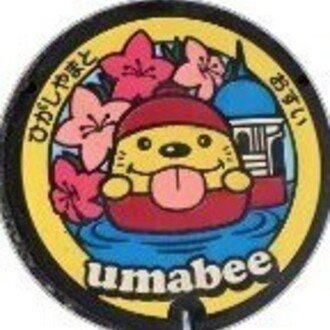ユーザ辞書に単語登録する方法【パソコン】
ユーザ辞書に単語を登録しておくと、そのよみを入力した際に登録した単語が変換候補に表示されます。例えば自分のメールアドレスの替わりに「めあど」と入力すると、登録されている単語(メールアドレス)が出てきます。これにより、入力時間の短縮と誤入力を防止できます。

【単語登録する手順】
1)デスクトップの画面右下タスクバーの入力モードを「A」から「あ」に変更し、「あ」のアイコン①を右クリックします。

2)「単語の登録」②をクリックします。

3)登録する単語③に「・・・・・・・@gmail.com」を登録します。
4)読み④に「めあど」を登録します。
5)「登録」ボタンをクリック

6)登録されている「ユーザー辞書ツール」⑥を選択すると、③④で登録した「・・・・・・・@gmail.com」⑦が登録されているのが確認できます。
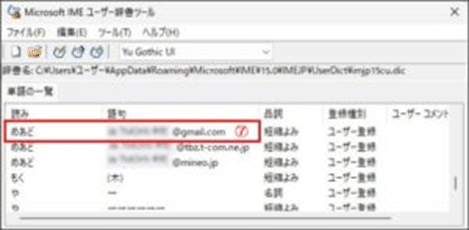
7)「ユーザー辞書ツール」⑧の全体を表示して、必要なら「編集」を選択して、「削除」や「編集」を行います。

8)「閉じる」ボタンをクリックして終了します。
【リンク】
いいなと思ったら応援しよう!